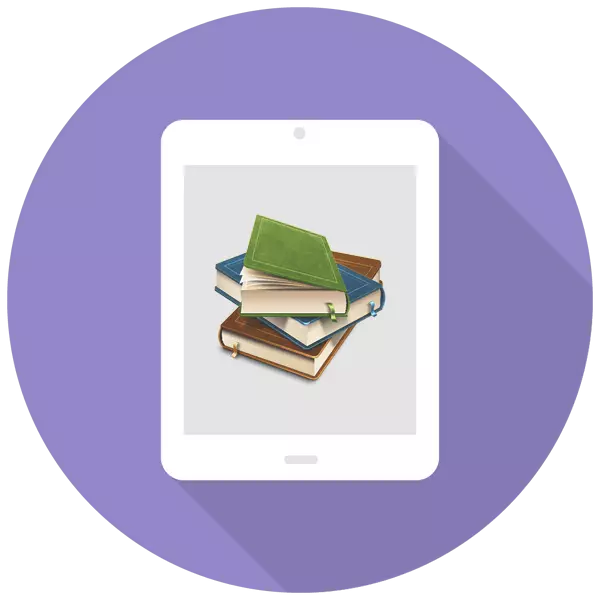
U eri razvoja tehnologije, mobilni uređaji i tablete su sve više zamijenjeni najčešćim stvarima, uključujući papirnate knjige. AIPAD nije iznimka i nudi svoje vlasnike nekoliko načina za preuzimanje i pregled e-knjiga.
Učitajte knjige na iPad
Korisnik može preuzeti knjige na iPad na različite načine: kroz iBooks ili aplikacije trećih strana iz trgovine App Store. Međutim, prvo treba razumjeti koje formate e-knjiga podržavaju iPad.
Podržani formati
Formati koji podržavaju uređaji iz Applea mogu se podijeliti u 2 skupine. 1 Grupa - Standardni formati za iBooks: EPUB i PDF. 2 Grupa - Preostale formate e-knjiga trećih strana aplikacija: FB2, RTF, EPUB, PDF i drugi.
Opcija 2: Prijave treće strane
Trenutno je veliki broj besplatnih aplikacija za čitanje e-knjiga dostupno u App Storeu. Također možete kupiti svoju omiljenu knjigu, izdavati pretplatu i iskoristiti dodatne korisne značajke. U našem članku ćemo koristiti litre aplikaciju.
Preuzmite litre s App Store
- Otvorite litre na iPad i prijavite se s prijavom i lozinkom ili registrirajte novi račun.
- Koristite "Traži" ili "Store" za kupnju željenog rada.
- Kliknite "Kupite i pročitajte" na stranici e-knjiga.
- Dodirnite "Pročitajte".


Imajte na umu da i knjige i druge aplikacije mogu kopirati knjige iz skladišta oblaka. Na primjer, iz Google pogona ili Dropboxa. Da biste to učinili, u postavkama datoteka morate jednostavno odabrati "izvoz" - "Kopiraj u ...".
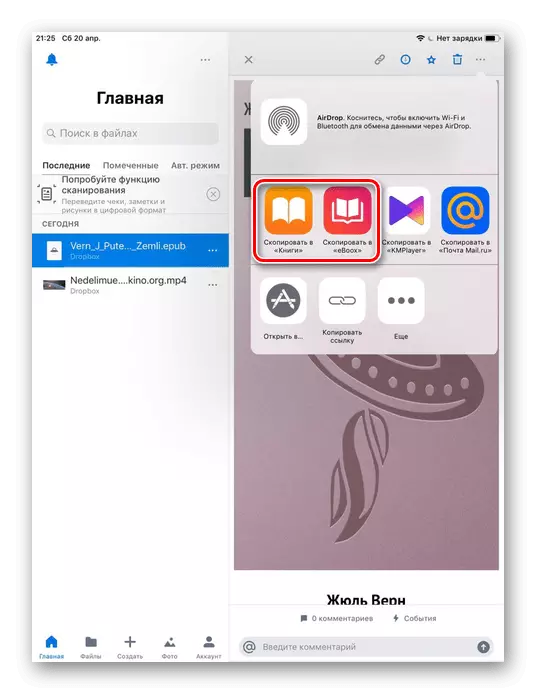
Metoda 2: PC i iTunes
Pretražujte i preuzmite datoteke na velikom zaslonu računala, tako da je mogućnost korištenja i preuzimanje knjiga na iPad. Da biste to učinili, instalirajte iTunes program.
Opcija 1: iBooks
Korištenje računala, prijenos datoteke u iBooks putem Aytyuns i posebne odjele "Knjige".
- Spojite iPad na računalo i otvorite iTunes. Kliknite ikonu uređaja u gornjem izborniku.
- Idite u odjeljak "Knjige".
- Prijenos željene datoteke s EPUB ili PDF proširenjem u poseban prozor. Pričekajte na kraju kopiranja. Kliknite "Apply".
- Otvorite aplikaciju "Knjige" na iPad i provjerite uspjeh preuzimanja.
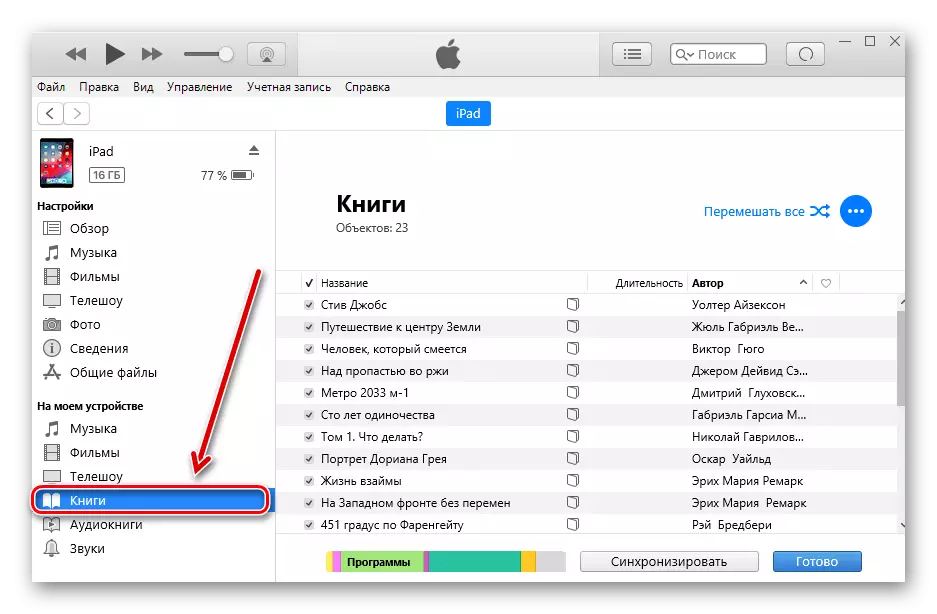
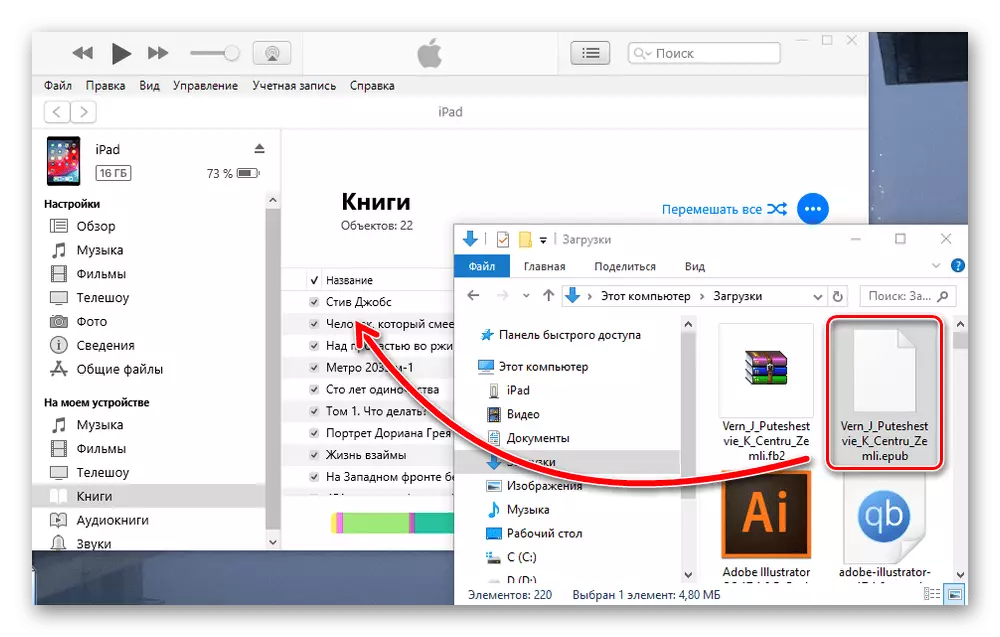
Opcija 2: Prijave treće strane
Nije svaka aplikacija treće strane omogućuje dodavanje knjiga kroz iTunes preuzete s Interneta. To je zbog zakona o autorskim pravima, ali čitatelji s funkcijom učitavanja svojih knjiga iz računala i dalje postoje. Na primjer, eBoook.
Preuzmite EBooox iz App Store
- Spojite uređaj na računalo, otvorite Aytyuns i kliknite ikonu tableta.
- Idite na odjeljak "Opće datoteke" i pronađite aplikaciju EBOOX. Kliknite na njega.
- Na polju pod nazivom "EBoox dokumenti" kopirajte željenu datoteku i pričekajte kraj kopije.
- Otvorite aplikaciju EBoox na tabletu i u odjeljku "Moje knjige" Pronađite jednostavno opterećenje samo preuzete.

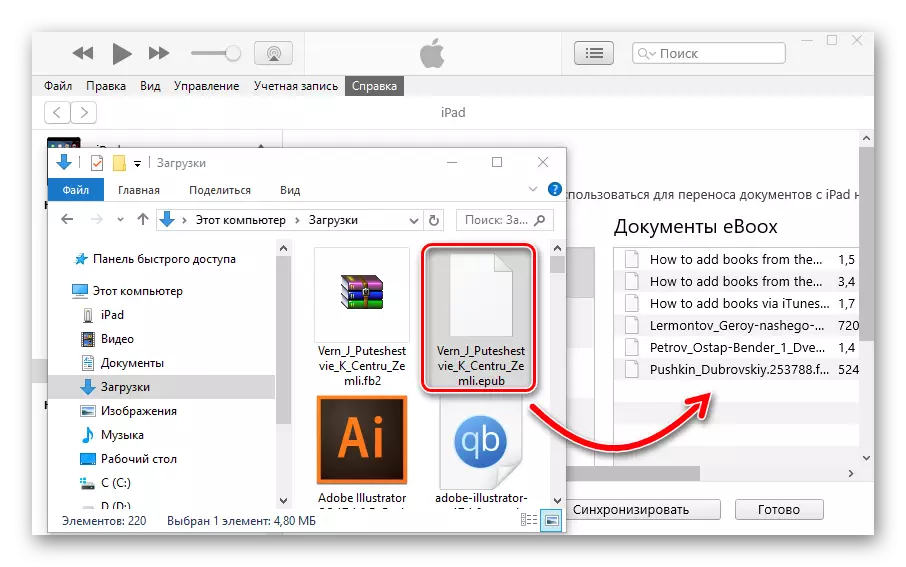
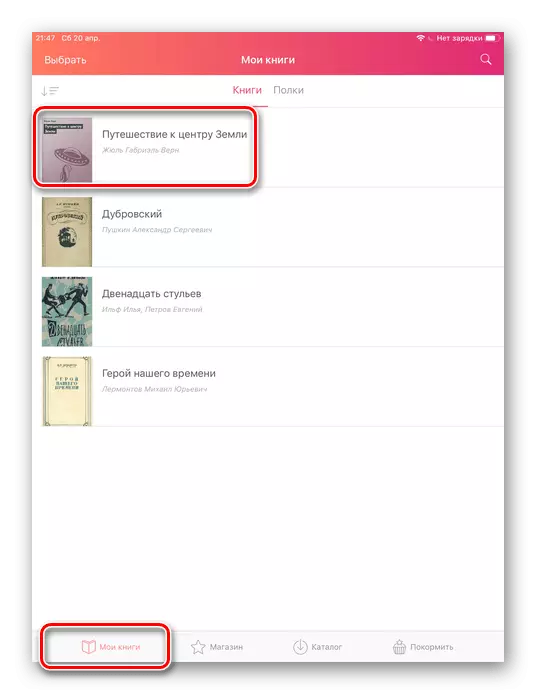
Učitavanje knjige na iPad ne predstavlja mnogo poteškoća. To je važno samo odabrati prikladan download i pregled opciju za sebe, bilo knjiga ili aplikacija trećih strana.
